Planning Revenue - Pannello di configurazione
Descrizione
Le nuove funzionalità del Planning Revenue sono presenti nel nuovo componente incorporato nel VRMS, il "Pannello di configurazione":
https://www.loom.com/share/09d36c0d2795465eb5b3aa82a5a7e37d?sid=eae4e494-d85e-4ecf-9ce8-bdccd1d9fd57
Ogni volta che si clicca su una cella libera/non prenotata, in base al caso d'uso, il pannello di configurazione verrà visualizzato a destra del Planning Revenue

É possibile cliccare su una data specifica o scegliere più giorni cliccando e trascinando su più celle.
Casi d'uso
È importante sottolineare che NON è lo stesso NON avere una regola o NON avere un periodo configurato nella stessa.
Esempio:
→ 7 alloggi NON hanno una regola tariffaria
→ 2 strutture hanno una regola tariffaria, ma la regola è scaduta, ovvero non ha una stagione in corso:
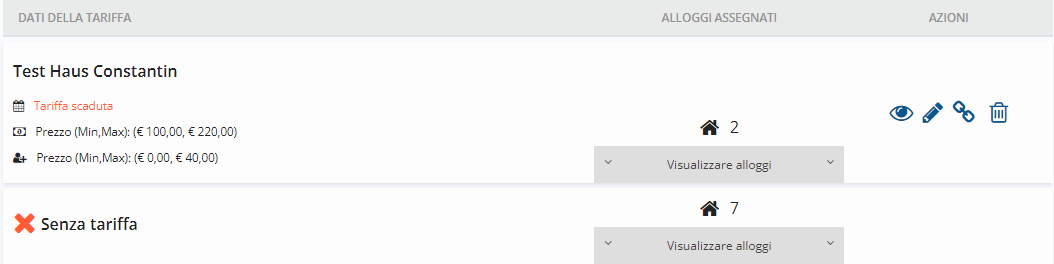
Per il Planning Revenue , la regola tariffaria ha sempre priorità sulla regola di occupazione e pertanto il sistema agisce come segue:
→ Nel caso in cui non sia configurata una regola tariffaria per l'alloggio, il sistema notificherà tramite pop-up:

→ Se l'alloggio ha una regola tariffaria (anche se non ha periodo configurato) sulla destra si aprirà il pannello di configurazione:
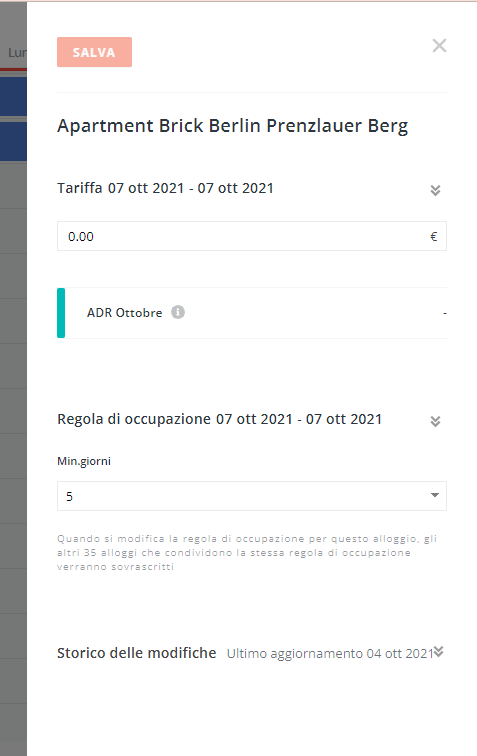
1. Opzioni di cambio tariffa/notte
Qui è possibile modificare le date e/o l'importo della tariffa per notte.
Per farlo, vi sono due opzioni:
- Cambio per un importo fisso (esempio aumento prezzo da € 100 a € 120 a notte)
- Variazione importo in % (esempio: aumento il prezzo del 10% sui 100€ standard)

2. Menu a tendina delle regole di occupazione. Qui è possibile modificare il periodo e/o il numero minimo di notti.
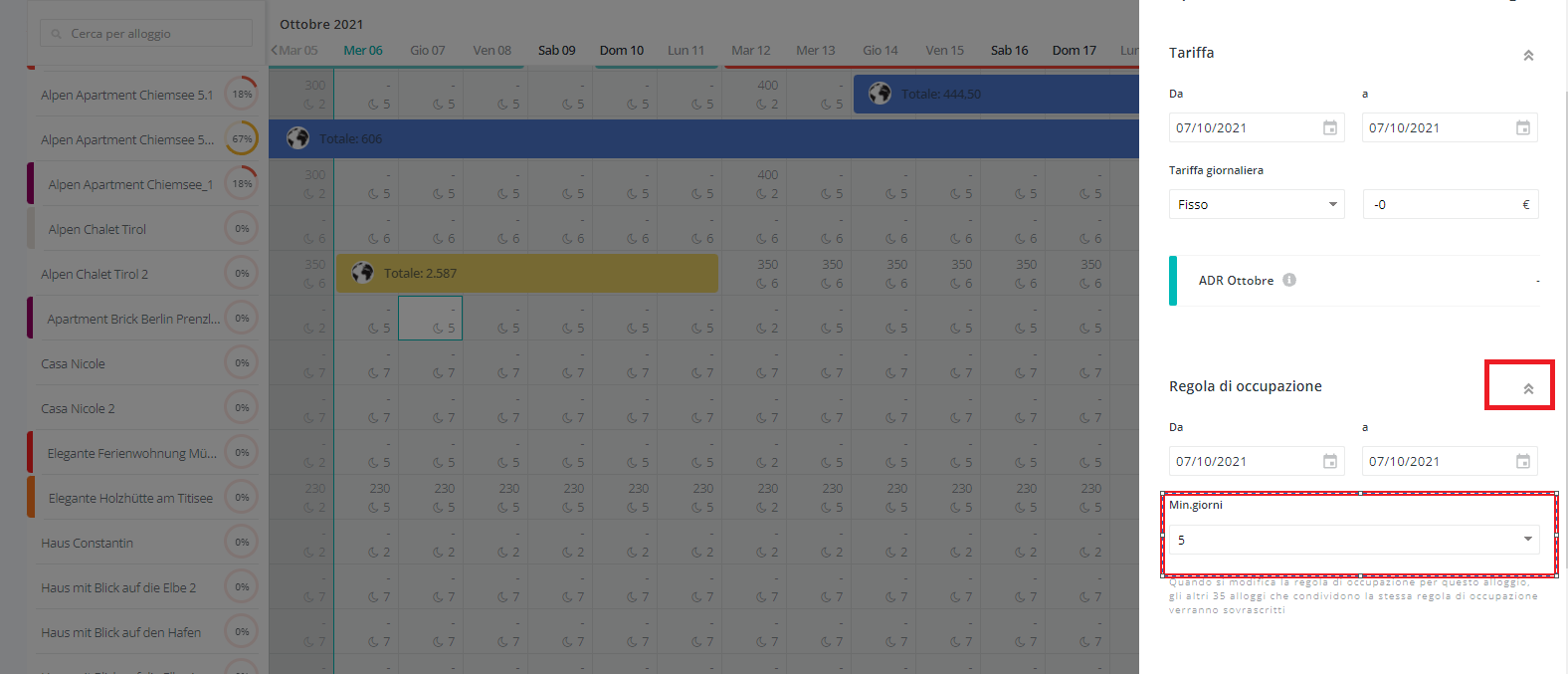
3. NEW - Modalità modifica
Dopo aver apportato le modifiche sia alla tariffa che alla regola di occupazione seguendo i punti 1 e 2, nel passaggio successivo sarà possibile indicare al sistema la modalità di modifica. Nel caso in cui l'alloggio che si sta modificando sia assegnato a una regola condivisa con altri alloggi, è necessario indicare se lo si desidera:
- Sovrascrivi la regola: questa configurazione fa sì che tutti gli alloggi assegnati alla regola che si sta modificando siano interessati dalla modifica.
- Crea una nuova regola: questa impostazione crea una nuova regola per gli alloggi in questione e quindi gli altri alloggi non saranno interessati dalla modifica.
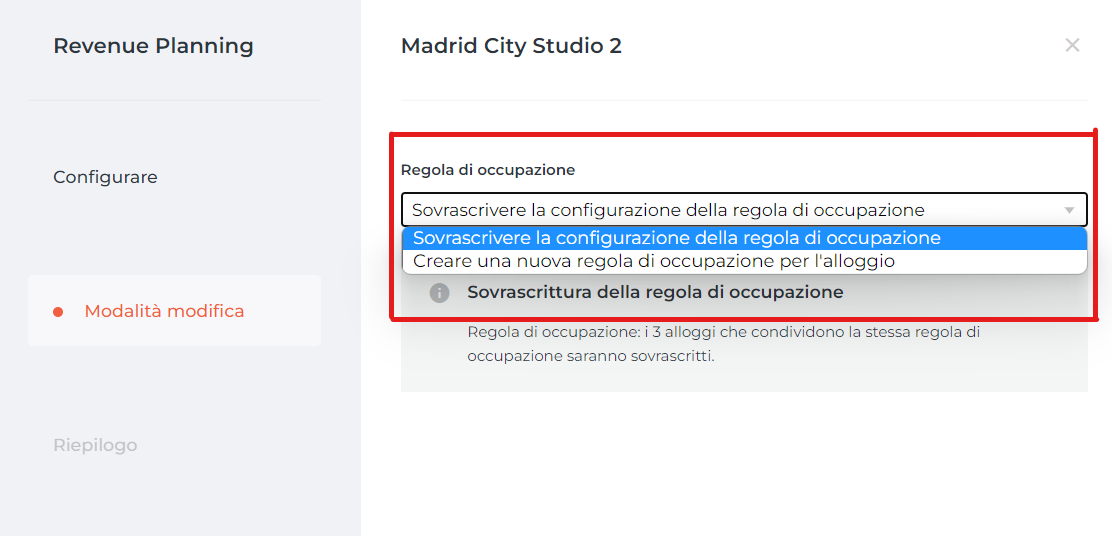
Se il vostro alloggio non è assegnato a una regola condivisa con altri alloggi, il sistema vi porterà direttamente al riepilogo:

Infine, non resta che fare clic su Salva.
Storico modifiche
Al pannello di configurazione presente sulla destra, è stata aggiunta una breve cronologia delle modifiche, utile per poter sapere chi è stato l'ultimo utente che ha apportato una modifica alla tariffa e/o alla regola di occupazione.
Verrà mostrata l'ultima modifica e cliccando sulle frecce , vengono mostrate le ultime tre modifiche con utente, tipologia modifica con data e ora:
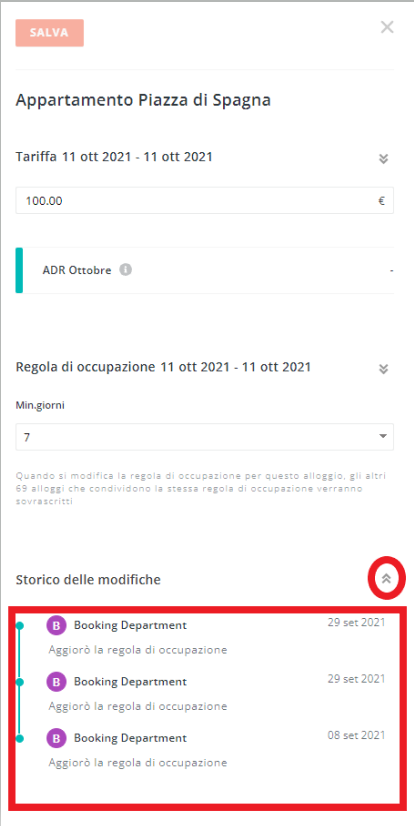
Se la modifica è stata apportata da/wiki/spaces/ST/pages/33587340verrà mostrato:
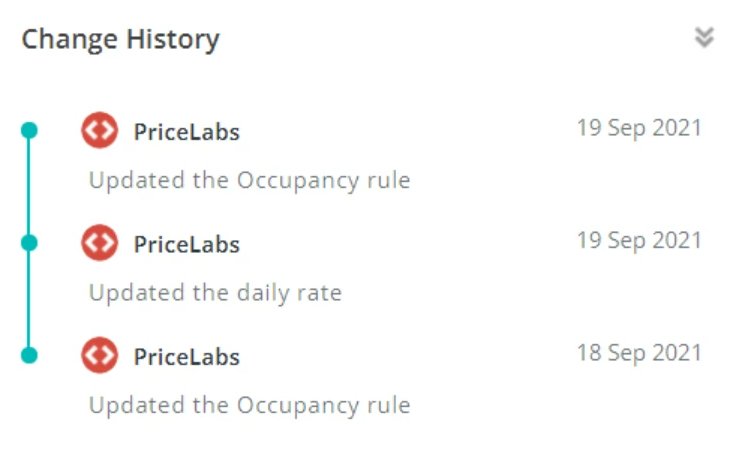
Come ottenere il Planning Revenue?
Se tuttavia, nel vostro account, non visualizzate il revenue planning e desiderate averlo nell'account VRMS, non esitate a contattare il vostro Account Manager del diparimento di Partner Success via e-mail: supporto@freedhome.it